독립 실행형 Chrome 데스크톱 앱으로 만나는 Google 행아웃
최근 Google 행아웃은 Gmail 채팅 및 Gtalk를 대체하는 서비스로 자리매김했습니다. Gmail 내에서 행아웃 확장 프로그램 없이도 채팅 기능을 이용할 수 있지만, Chrome 확장 프로그램을 설치하면 더욱 편리하게 사용할 수 있습니다. 일부 파일 호스팅 사이트에서 Gtalk를 찾아 Google 계정으로 로그인할 수도 있었지만, 이제 행아웃이 Google의 대표적인 커뮤니케이션 서비스로 자리 잡았습니다. 만약 모든 기능을 갖춘 데스크톱 앱으로 행아웃을 사용하고 싶다면 Chrome 사용자들에게 희소식이 있습니다. Google은 행아웃 전용 Chrome 데스크톱 앱을 출시했습니다. 처음으로 이 앱을 실행했을 때, 화면에 떠 있는 버튼 형태가 마치 머티리얼 디자인과 유사해 보였는데, 좀 더 자세히 살펴보도록 하겠습니다.
설치를 완료한 후에는 Chrome 앱 런처에서 행아웃 앱을 실행할 수 있습니다.

앱은 데스크톱 화면에 떠 있는 행아웃 버튼을 표시합니다. 이 버튼은 화면 어디든 드래그할 수 있으며, 다른 창들보다 항상 위에 표시됩니다. 처음 실행 시에는 연결에 약간의 시간이 소요될 수 있으며, Chrome 계정과 연결된 계정으로 자동 로그인됩니다.
로그인이 완료되고 앱이 실행되면, 떠 있는 버튼을 클릭하여 행아웃 창을 열 수 있습니다. 행아웃 확장 프로그램과는 레이아웃에 약간의 차이가 있습니다. 두 개의 탭으로 구성되어 있으며, 하나는 현재 진행 중인 대화 목록을 보여주고, 다른 하나는 연락처 목록을 표시합니다. 두 탭 모두 검색 기능을 지원합니다. 행아웃 창은 평소에는 숨겨져 있으며, 사용하지 않을 때는 떠 있는 버튼만 표시됩니다. 창 자체를 드래그하여 이동할 수 없기 때문에, 채팅창을 옮기려면 매번 떠 있는 버튼을 클릭하고 움직여야 하는 불편함이 있습니다. 이는 다른 창들을 가리는 결과를 초래하기도 합니다.
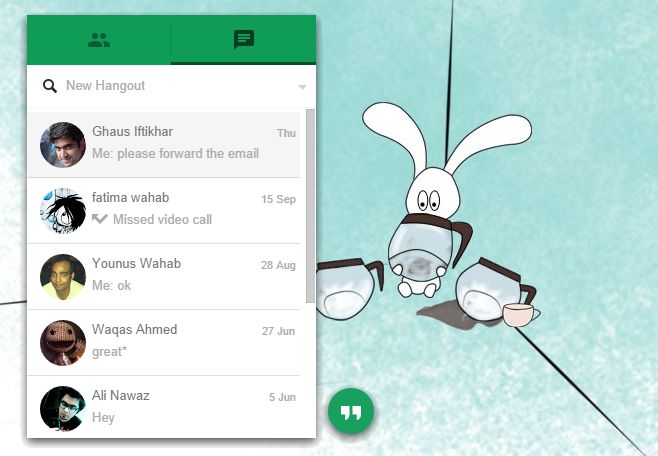
행아웃 확장 프로그램에서 제공되는 기능 외에 데스크톱 앱에 추가된 설정은 거의 없습니다. 마우스 커서를 떠 있는 버튼 위에 올리면 나타나는 십자 버튼을 클릭하여 행아웃 Chrome 데스크톱 앱을 종료할 수 있습니다. 새 메시지가 도착하면 알림을 보내주지만, 떠 있는 버튼을 현재 창 뒤로 보내는 기능은 없습니다. 설정 메뉴에서는 행아웃 앱이 항상 다른 창 위에 표시되지 않도록 설정할 수 있습니다. 검색창 옆의 드롭다운 화살표를 클릭하여 설정 패널을 열어보세요.
업데이트: 2020년 12월 9일 오전 5:26